Хотя данный показатель может варьироваться в зависимости от исследования, становится очевидным фактом, что Windows 7 является популярным решением у пользователей. Причины веские: стабильная работа системы даже на старых компьютерах, приятный внешний вид и полноценная поддержка современного программного обеспечения.
Если Вы используете Windows 7, то сталкиваетесь с одной серьезной проблемой: обновлениями системы.
Windows 7 была выпущена в октябре 2009 года, и с тех пор пользователи должны обновлять компьютеры каждый месяц. Если автоматическое обновление отключено, то получения всех актуальных обновлений напоминало ночной кошмар - компьютер скачивал сотни обновлений, постоянно перезагружался и все это занимало приличное время.
Microsoft решила данную проблему в феврале 2011 года, когда вышел пакет обновлений Service Pack 1, который включал все предыдущие обновления и патчи. Теперь пользователи могли установить все обновления за раз, без необходимости проходить долгий процесс поэтапного обновления.
С того времени многие пользователи ожидали второй пакет обновлений, но у Microsoft были другие планы на этот счет.
Сотни обновлений для чистой установки Windows 7
Если Вы выполняете чистую установку Windows 7 сегодня, то, наверное, заметили, что для того, чтобы получить полностью актуальную версию ОС нужно установить две сотни обновлений. Данный процесс может занять в лучшем случае пару часов. Это связано с тем, что Microsoft со времени выхода Service Pack 1 в феврале 2011 года больше не выпускала накопительные обновления для Windows 7, поэтому приходилось по кусочкам получать обновления, выпущенные за 5 лет.
Microsoft решила данную проблему с Windows 10 за счет выпуска кумулятивных обновлений (которые включают все предыдущие патчи и при установке кумулятивного обновления устанавливаются все доступные обновления), и теперь данная работа ведется с Windows 7. Правда, без выхода Service Pack 2.
Недавно Редмонд выпустил обновление под названием “Convenience rollup update” для Windows 7 SP1 и Windows Server 2008 R2 SP1 (KB3125574). Обновление включает все обновления, выпущенные за период с момента выхода Windows 7 Service Pack 1 по апрель 2016 года. Чтобы получить самую актуальную версию ОС нужно установить обновления, выпущенные после этой даты.
Чтобы установить обновление Convenience rollup, нужно предварительно установить обновление сервисного стека для Windows 7 и Windows Server 2008 R2 (KB3020369). Это является необходимым условием для того, чтобы увидеть загрузку. Для установки обновления потребуется как минимум 4 гигабайта дискового пространства.
Что ждет пользователей Windows 7? Сложно предсказать, но не стоит ожидать новое накопительное обновление в ближайшее время. Microsoft пообещала выпускать пакеты обновлений, не связанные с безопасностью для Windows 7 и 8.1 каждый месяц, но не предоставила информацию о кумулятивных обновлениях.
Абсолютно для всех операционных систем, независимо от их версий и сборок, корпорация Microsoft с завидным постоянством выпускает пакеты апдейтов и сервис-паки. Седьмая и десятая версии в этом плане исключением не являются. Но чаще всего в стандартном варианте устанавливаются в основном обновления системы безопасности Windows и некоторые специфичные платформы, необходимые для их корректной работы.
Варианты обновления системы
Исходя из того, что сейчас будут рассматриваться именно «семерка» и «десятка», попробуем предположить основные варианты апдейтов, встречающиеся на практике. Их можно выделить всего три:
- Установка апдейтов для Windows 7.
- Инсталляция тех же элементов для Windows 10.
- Обновление «семерки» до «десятки».
Рассмотрим каждый вариант отдельно. А заодно и проанализируем некоторые проблемы, которые могут возникнуть в той или иной ситуации, тем более что многие из них абсолютно идентичны между собой (даже ошибки имеют одинаковые коды).
7 до Windows 10
О том, как производится обновление системы седьмой версии до десятой, написано достаточно много. Изначально предполагалось, что пользователь, выразивший желание инсталлировать Windows 10 поверх «семерки», после регистрации на сайте Microsoft становится в очередь и ждет своего часа, когда апгрейд станет для него доступным. Установка происходила полностью в автоматическом режиме и не требовала особого участия юзера.

Попутно была разработана специальная утилита Media Creation Tool. Она позволяла не ждать активации установки Windows 10, а установить ее немедленно. Примечательно, что и сейчас эта утилита работает достаточно сносно. Сократился только период, в течение которого можно вернуться к старой системе. Сейчас он составляет 30 дней.
Если у пользователя возникли проблемы с новой системой или она ему просто не понравилась, осуществить обратный переход можно совершенно элементарно, отменив установку «десятки» средствами самой системы. При условии, что файлы старой Windows 7 удалены не были. В случае, когда новая Windows не запускалась, вернуться можно было путем восстановления системы из консоли на загрузочном диске. Но сейчас поговорим именно об апдейтах работающих систем. Ведь именно они доставляют больше всего хлопот. Если апгрейд не происходит вообще, сначала нужно обновить саму «семерку», а только потом ставить десятую версию.
Обновление системы Windows 7 или 10
По умолчанию после установки в любой ОС Windows включен автоматический режим установки обновлений. Для этого главным условием является наличие постоянно или хотя бы временно активного подключения к интернету.
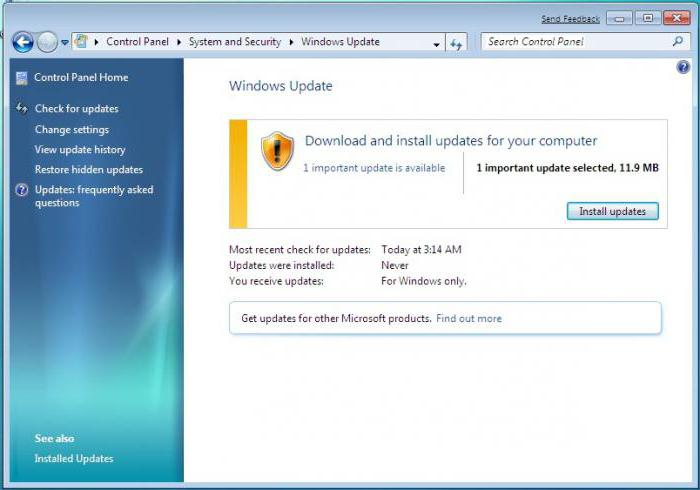
В определенные моменты Windows 7 сообщает пользователю, что обновление системы найдено и готово к установке. Остается только активировать процесс инсталляции апдейтов, кликнув на соответствующем сообщении в виде всплывающего окна в системном трее.
Обновление системы Windows 10 производится несколько другим способом. Здесь уведомление о готовности отключено. А подтверждение установки не требуется. Только после сообщает, что были установлены такие-то и такие-то пакеты. В частности это касается ситуаций, когда ПК или ноутбук находятся в режиме сна. Иногда, когда пользователь собирается выключить компьютер, может появиться предложение отключения с установкой апдейтов. Здесь нужно всего лишь согласиться. Далее все будет сделано автоматически.
Типичные ошибки при обновлении
К сожалению, ни одна из ныне существующих версий Windows не застрахована от появления сбоев при установке пакетов апдейтов. В лучшем случае появляется сообщение о том, что произошла ошибка обновления системы. В нем указывается и номер сбоя. В худшем - система не работает вообще. Наиболее распространенными являются сбои с номерами ошибок 643 и 800b0100 (о них будет сказано чуть позже).
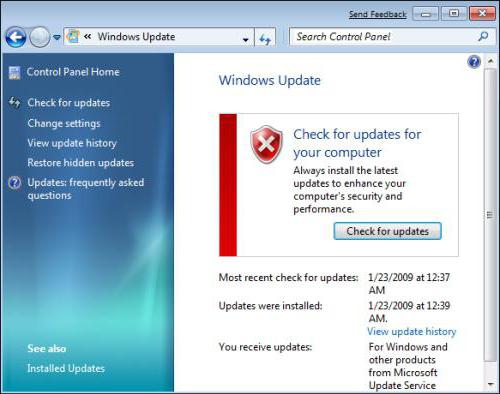
Самым простым решением по устранению возникших проблем является вход в раздел центра обновления и проверка наличия апдейтов вручную. Если поиск увенчается успехом, просто нажимаем кнопку установки и ждем окончания процесса. Попутно стоит проверить интернет-соединение, а то ведь и это может стать причиной сбоя.
Если обновление системы оказалось неудачным, а в сообщении был указан код ошибки 643, причиной тому является устаревшая версия платформы Microsoft.NET Framework. Ее нужно обновить, сначала скачав самую последнюю версию с сайта компании, а затем полностью удалив старую из раздела программ и компонентов или использовав для этого сторонний деинсталлятор.
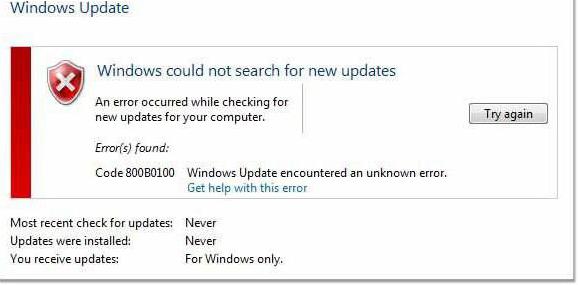
Появление сбоя с кодом 800b0100 свидетельствует о том, что в системе появилась проблема с самим центром обновления. Можно, конечно, использовать откат до предыдущего состояния, но гарантии восстановления его работы нет. Поэтому проще всего обратиться к автоматизированным утилитам вроде Microsoft Fix It! или Microsoft System Update Readiness Tool, которые исправят неполадки без участия пользователя.
После обновления система не работает: что делать в первую очередь?
Но бывают совершенно неприятные ситуации, когда после обновления Windows не запускается система (причем вообще «виснет» на стадии загрузки). С этим тоже можно справиться.
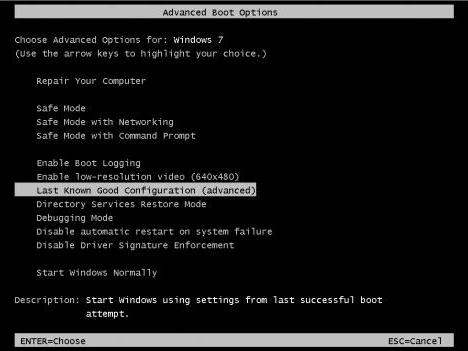
Самое простое - использовать восстановление. Если система не выдает предложение автоматически, можно выбрать вариант загрузки, применяемый для входа в безопасный режим. Для Windows 7 это клавиша F8, для Windows 10 - процесс более сложный (сейчас не об этом). В окне выбора действия используется строка восстановления последней удачной конфигурации.
Если такой способ не помогает, можно сначала загрузиться в безопасном режиме. А затем восстановить систему из соответствующего раздела уже в «Панели управления». Если и это не сработает, специалисты советуют использовать любой установочный диск. С него при загрузке выбирается доступ к консоли (клавиша R), а затем вызывается командная строка. В ней прописывается rstrui.exe. После ввода этой команды осуществляется вход в раздел отката до предыдущего состояния.
Удаление апдейтов
Достаточно часто причиной сбоев может выступать и само обновление системы, точнее - некоторые устанавливаемые пакеты. Их нужно удалить и отказаться от повторной инсталляции.
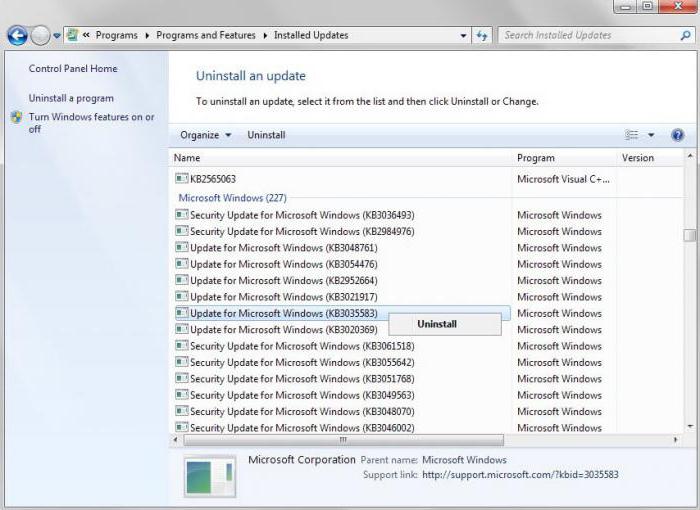
Делается это все в том же разделе центра обновлений, где выбирается просмотр установленных апдейтов. Поочередно нужно удалять каждый из них, перегружая систему для проверки ее работы. Как только апдейт, вызвавший нарушение работы будет найден, его нужно изолировать, заново задав ручной поиск, а затем поставив «птичку» напротив искомого пакета. После этого следует установить все остальные обновления.
Установка свежих драйверов
Наконец, обновление системы в виде новых пакетов может конфликтовать с драйверами устройств. Получается, что их версия просто не соответствует техническим требованиям обновленных компонентов системы. Заниматься ручным поиском и установкой новых версий драйверов, да еще и не зная, какой из них является конфликтным, - дело неблагодарное. Для этих целей лучше всего использовать утилиты наподобие Driver Booster. Такие программы находят и интегрируют их в систему без участия пользователя. Причем загрузка производится с официальных ресурсов производителей оборудования в интернете. К тому же обновить таким способом можно абсолютно все устаревшие драйверы, как говорится, одним махом.
Заключение
Вот вкратце и все, что можно сказать по поводу обновлений Windows и решения некоторых проблем, связанных с ними. Приведенные методы являются универсальными для всех версий. Правда, здесь не рассматривались вопросы, связанные с вирусами, повреждением загрузчика Windows и некоторые другие аспекты, а в качестве примеров приведены только самые распространенные ситуации.
Windows 7 – ОС нового поколения
Windows 7 входит в число самых успешных операционных систем компании Microsoft, что позволило по основным показателям сместить на вторую позицию другую флагманскую версию – Windows XP. На данный момент, более чем 55% пользователей во всем мире предпочитают именно «семерку» для выхода во Всемирную Сеть.
Но, как и все предшественники, Windows 7 не является полностью неуязвимой. Поэтому для устранения ошибок и просчетов, которые допущены при разработке, был создан очередной пакет обновлений.
Подобные наборы включают в себя новшества, связанные с обеспечением безопасности работы ОС, предлагают клиенту усовершенствованные возможности для практически полной виртуализации бизнеса, обеспечивают максимальные условия мобильности и гарантируют постоянную поддержку клиентской Windows 7. С каждым разом пакеты обновлений становятся еще более удобными в процессе инсталляции, а также имеют более выгодную структуру для развертывания на платформе ОС.
SP 1 – пакет обновлений для Windows 7
Существуют различные версии пакетов обновлений, которые должны не только решить проблемы уязвимости, но и произвести модернизацию самого важного программного обеспечения, в том числе, набора офисных программ. Для усовершенствования , в начале весны 2010 года был выпущен набор SP 1, который предоставляет максимальную поддержку десктопов и серверов, а также содержит обновления Internet Explorer и Net Framework. Большое внимание в SP 1 для Windows 7 создатели уделили борьбе с известным вирусом Conficker, поразившим не одну ОС.
Автоматическое обновление
Автоматическое – достаточно важный для правильного и полноценного функционирования операционной системы процесс, который позволяет загрузить и установить на компьютер пользователя все самые последние исправления и дополнения. Данные пакеты обновлений периодически становятся доступными для скачивания с официального ресурса компании-разработчика.
Иногда нет возможности комфортно произвести автоматическое обновление Windows 7 из-за отсутствия постоянного высокоскоростного соединения. Тогда установить пакеты обновлений можно и вручную, создав дистрибутив на DVD-диске, на флэш-карте или на внешнем жестком диске.
В большинстве случаев, самостоятельную установку пакетов обновления SP 1 рекомендуется осуществлять только тем пользователям, которые знают все особенности установленной ОС и осведомлены, какие требования к системе должны выполняться, чтобы дополнения корректно работали на данном компьютере. Не в последнюю очередь, имеет значение, какая разрядность системы (32-битная или 64-битная версия).
Легкость и простота автоматического обновления
Специально для удобства большинства «юзеров» существует программа для автоматической установки пакетов Windows 7, управляемая Update, которая готова взять на себя процедуру скачивания и инсталляции пакетов обновлений. Приложение может выполнять загрузку как по графику, установленному самим пользователем, так и по умолчанию. Также, программа обязательно «спросит», можно ли начать установку уже готовых к применению файлов.
Перед установкой пакета обновлений, открываем вкладку «система», которая доступна в следующем алгоритме: «компьютер» → «свойства компьютера» → «система» и внимательно изучаем все параметры.
Процедура установки
Для начала процесса загрузки с сервера необходимо перейти в Центр обновления Windows, ссылка на который находится в стартовом меню «все программы», и в левой колонке выбрать «поиск обновлений».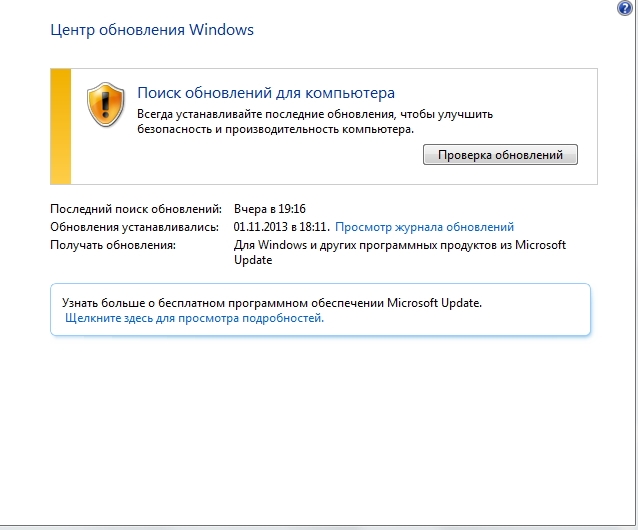
В появившемся списке выбираем Service Pack for Microsoft Windows, затем жмем клавишу «ОК».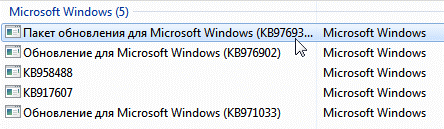
В следующем окне просто подтверждаем старт установки нажатием кнопки «Установить» и следуем всем инструкциям, которые будет предлагать программа.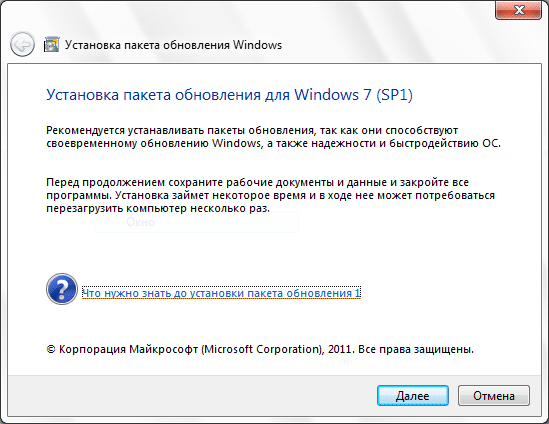
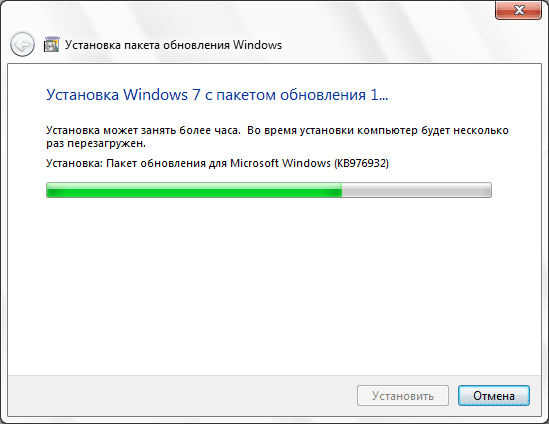
Перед началом скачивания, желательно закрыть все работающие приложения, которые могут «съедать» часть трафика, а также будут тормозить процесс установки пакетов обновлений.
В зависимости от скорости передачи данных, программа автоматического обновления может загрузить на компьютер пользователя набор SP 1 за период от получаса до одного часа. За состоянием процесса можно легко наблюдать в специальном окне в фоновом режиме. Минимальный объем свободного дискового пространства для выполнения обновления – 750 Мб.
Обновление windows 7 (других также) позволяет не только значительно улучшить производительность компьютера/ноутбука, но и устранить большое количество ошибок.
Если ноутбук (компьютер) куплен с предустановленной системой windows 7, то от него можно отказаться, а вот когда все сделано самостоятельно, а диска с «родными» драйверами нет – без него не обойтись.
Впрочем, драйвера можно скачать в других местах, а вот устранить различные «нестыковки» без включения службы обновления системы не получиться.
На форумах часто задают вопросы, нужно ли включать обновление windows 7. Это спорный вопрос – я опишу, как делаю я.
После установки виндовс 7, я никогда не включаю автоматическое обновление windows, а устанавливаю только выборочные.
Для Майкрософт «важные» обновления, это те, что в первую очередь связаны с безопасностью, а для меня с производительностью и стабильностью.
Как в компьютере включить службу обновления системы windows 7
Чтобы в windows 7 включить обновление системы и нажмите опцию «центр обновления Windows».
Вам откроется новое окно. В нем с левой стороны (верху) есть сточка «поиск обновлений» — нажмите. Больше делать не нужно ничего, а только некоторое время подождать.
Система найдет все, в чем нуждается ваш компьютер (по мнению Майкрософт) и предложит скачать и установить (если в настройках не выбрано делать это автоматически см. там же, кликнув по опции: «настройка параметров»).
Когда сканирование системы будет закончено, вы можете в ручном режиме указать системе, что нужно устанавливать, а что нет.
Для этого нажмите на ссылку показанную на рисунке ниже и устанавливая/снимая галочки (с правой стороны верху находиться описание, для чего они предназначены, только перед этим не забывайте на нажить на то которое вас интересует) выберите нужные.
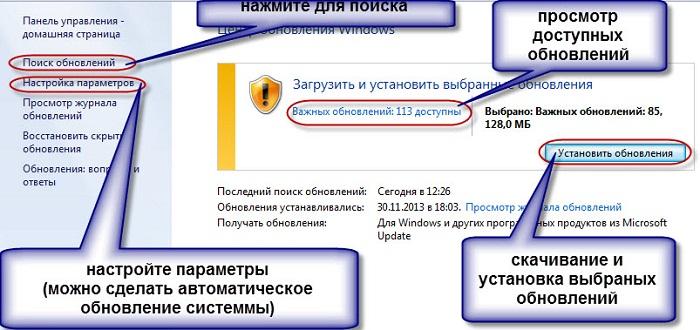
Вот собственно и все. Если ваш компьютер после установки «новшеств», начнет работать хуже, вы всегда сможете возвратиться к прежнему состоянию, воспользовавшись функцией « ».
Такие точки восстановления система всегда создает автоматически, если конечно вы самостоятельно выполнение этой функции не запретили (я всегда выбираю не искать и не устанавливать автоматически, все делаю в ручном режиме). Успехов.
